Aquest sistema d'enregistrament de videoapunts, disposa d'un monitor tàctil que podem usar per a iniciar/detindre l'enregistrament i/o streaming.
En tocar la pantalla visualitzarem el programari que ens permetrà iniciar i detindre l'enregistrament.
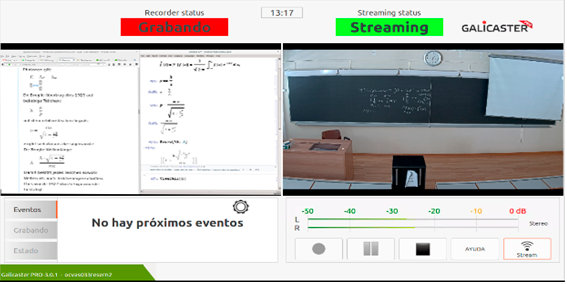
Iniciar l'enregistrament
Una vegada estiguem preparats, premerem sobre el botó d'enregistrament. Apareixerà un requadre “Grabando” en color roig a la cantonada superior esquerra del programari.
![]()
Detindre l'enregistrament
Premerem el botó de Stop. Haurem de confirmar que volem detindre l'enregistrament prement a “Detener”. Un parell de segons després desapareixerà el requadre roig “Grabando”.


El nostre enregistrament (usant codis QR)
Podem evitar que el nostre enregistrament vaja a parar al “magatzem virtual” de l'aula, i fer que se'ns deposite directament en una carpeta que triem del nostre portal de vídeo. Per a això, prèviament hem d'obtindre el codi QR de la nostra carpeta, i mostrar-ho (almenys durant uns 5 segons) en la nostra presentació Powerpoint o similar, escriptori, o fins i tot a la cambra. D'aquesta manera, Opencast detectarà que ha de depositar l'enregistrament en la nostra carpeta i la tindrem disponible directament el matí següent.
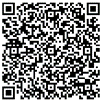
Hem d'obtindre el codi QR de la nostra carpeta, i mostrar-lo durant la gravació (almenys durant uns 5 segons) en la nostra presentació Powerpoint o similar, escriptori, o fins i tot a la cambra. OpenCast llegirà el codi i actuarà en conseqüència. La gravació estarà disponible directament en la nostra carpeta del portal de Docència Virtual, el matí següent a quan realitzem la nostra gravació.
Obtindre el codi QR d'una sèrie o carpeta
Si volem obtindre el codi QR d'una sèrie/carpeta en el nostre portal de vídeo, seguirem els següents passos:
- Accedim a https://docenciavirtual.uv.es amb usuari/contrasenya de la UV:

- Premem sobre la icona per a accedir al nostre Administrador de vídeos:

- A l'esquerra de la nostra sèrie/carpeta prémer sobre la icona
 (Si no tenim cap, podem crear una nova).
(Si no tenim cap, podem crear una nova). - Triar l'opció:

- Es mostrarà el QR que haurem de copiar o guardar.
El nostre enregistrament (sense usar codis QR)
El nostre enregistrament es depositarà per defecte en un “magatzem virtual” de l'aula, i serà processada a la nit. A partir de l'endemà podrem sol·licitar el nostre enregistrament escrivint a opencast@uv.es indicant l'aula, la data i hora aproximada del nostre enregistrament. Aquest arxiu serà depositat per tècnics del SIUV en el nostre portal de vídeo https://docenciavirtual.uv.es.
Retransmetre en Directe (Streaming)
En qualsevol moment podem prémer sobre el botó Stream, si volem retransmetre la nostra sessió en directe. Apareixerà un requadre en color verd en la part superior dreta de la pantalla. La retransmissió en directe podrà ser vista per les persones que disposen de la URL de l'aula. Preguntarem en el nostre centre o Facultat per eixa URL que haurem de proporcionar a qui procedisca.

![]()
Contacte i suport
Per a qualsevol consulta relacionada amb OpenCast, podem obrir un tiquet o contactar amb el CAU mitjançant TiquetingUV:













